„Siri“ buvo integruota į „macOS Sierra“, tačiau keistaPakankamai, „Hei Siri“ balso komanda nebuvo pridėta prie darbalaukio. „macOS“ vartotojai gali pasiekti „Siri“ naudodamiesi meniu juostos piktograma arba naudodamiesi sparčiu klavišu. Nelabai aiški priežastis, kodėl „Hey Siri“ palaikymas nebuvo pridėtas. „Macbook“ akumuliatoriaus veikimo laikas, palyginti su „iPhone“, neabejotinai turi. Jei nieko daugiau, funkcija galėjo būti sumodeliuota ją įdiegus „iOS“ įrenginiuose, t. Y. Ji veiktų, jei „Macbook“ būtų prijungtas prie maitinimo lizdo, o ne kitaip. Viskas yra taip, kaip yra, tačiau komanda „Hey Siri“ nėra oficialiai palaikoma. Tačiau yra gana tvarkingas mažas įsilaužimas, kurį galite padaryti, kad jis vis tiek veiktų. Štai kaip tai veikia.
1 žingsnis: Pakeiskite spartųjį klavišą, kad suaktyvintumėte „Siri“. Nenaudokite jokio iš anksto nustatyto sistemos. Verčiau nustatykite vieną iš savo. Mes turime trumpą vadovą, kuris parodo, kaip tai padaryti. Jei norite pakeisti nuorodą, jums nereikia trečiosios šalies programos.

2 žingsnis: Suaktyvinti diktantą. Atidarykite sistemos nuostatas ir eikite į klaviatūros parinktis. Pamatysite skirtuką Diktantų nustatymai. Įjunkite diktantą ir pažymėkite parinktį „Naudoti patobulintą diktantą“. Tai greičiausiai pradės būtiną atsisiuntimą. Leiskite jam baigti.
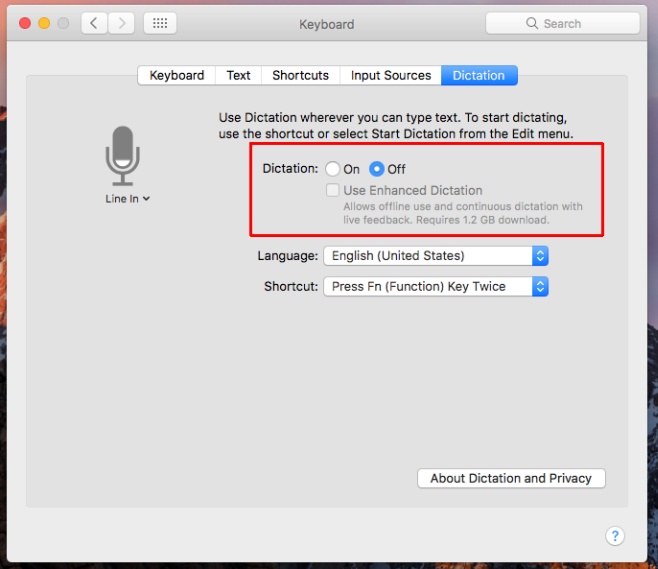
3 veiksmas: Pakeiskite diktuojamos raktinės frazės. Eikite į Prieinamumo parinktys. Kairėje esančiame stulpelyje slinkite žemyn iki skyriaus „Sąveikaujama“ ir pasirinkite „Diktantas“. Įsitikinkite, kad pažymėta parinktis „Įgalinti diktantinės raktinės frazės“. Pakeiskite numatytąją frazę „Kompiuteris“ į „Ei“.
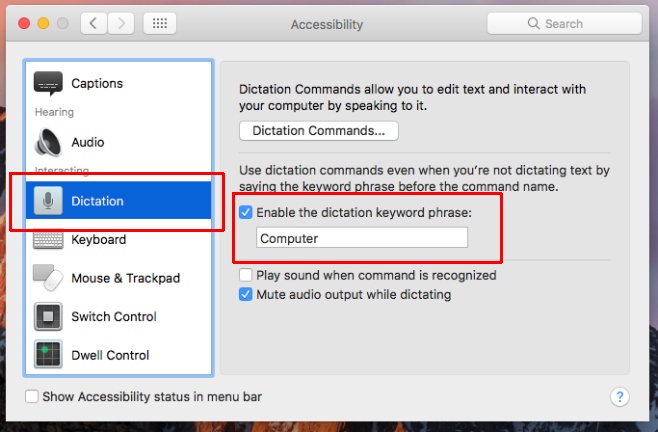
4 veiksmas: Norėdami suaktyvinti „Siri“, sukurkite komandą Diktantas. Tame pačiame ekrane spustelėkite mygtuką „Diktofono komandos“.
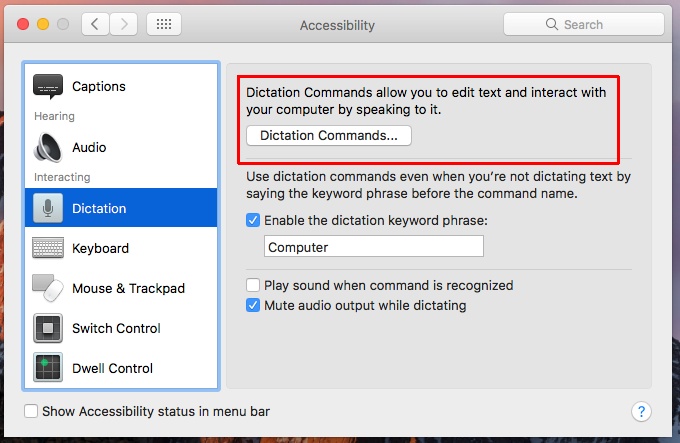
Parodytoje perdangoje įgalinkite parinktį „Įgalinti išplėstines komandas“.
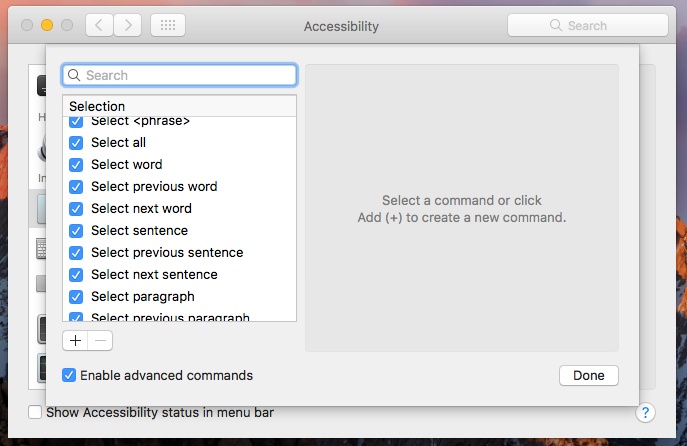
Tada spustelėkite pliuso mygtuką komandų sąrašo apačioje, kad pridėtumėte komandą „Siri“. Pamatysite šiuos laukus;
- Kai sakau
- Kol naudojate
- Atlikti
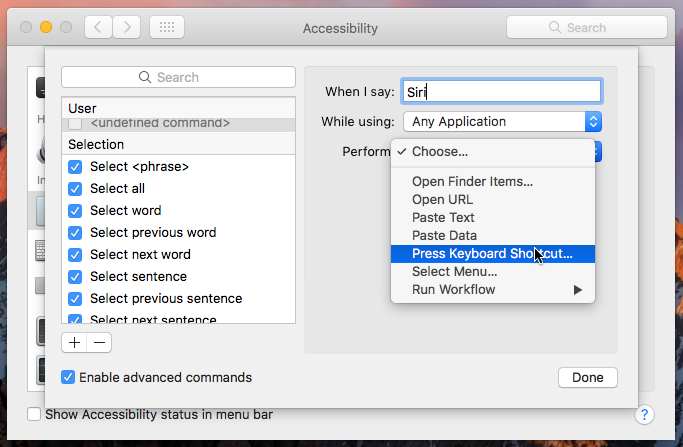
Lauke „Kai sakau“ parašykite „Siri“. Lauke „Naudodamiesi“ pasirinkite „Bet kuri programa“, o lauke Atlikti pasirinkite „Spauskite klaviatūros klavišą“. Įveskite pasirinktinį „Siri“ spartųjį klavišą, kurį nustatėte „Siri“ atlikdami 1 veiksmą. Tai turėtų būti viskas, ką jūs turėtumėte turėti, naudodamiesi nuoroda lauke „Atlikti“, atspindinčiu jūsų pasirinktinį spartųjį klavišą. Spustelėkite „Atlikta“,
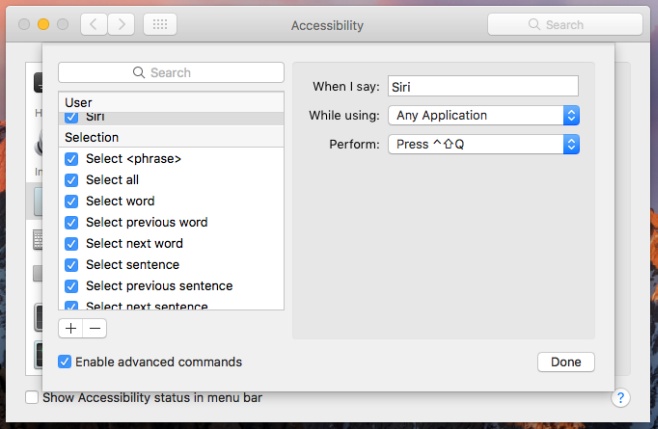
Dabar galite naudoti komandą „Ei, Siri“, kad suaktyvintumėte „Siri“ „macOS Sierra“.
per „Macworld“













Komentarai